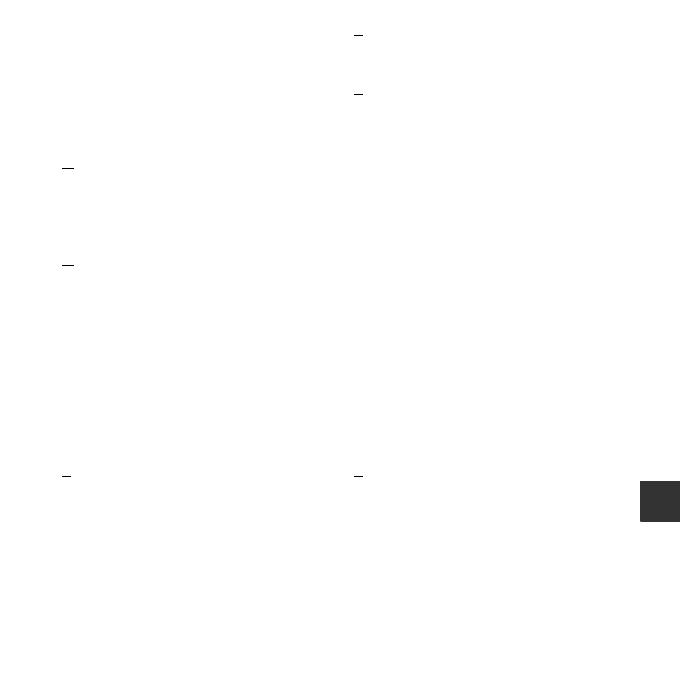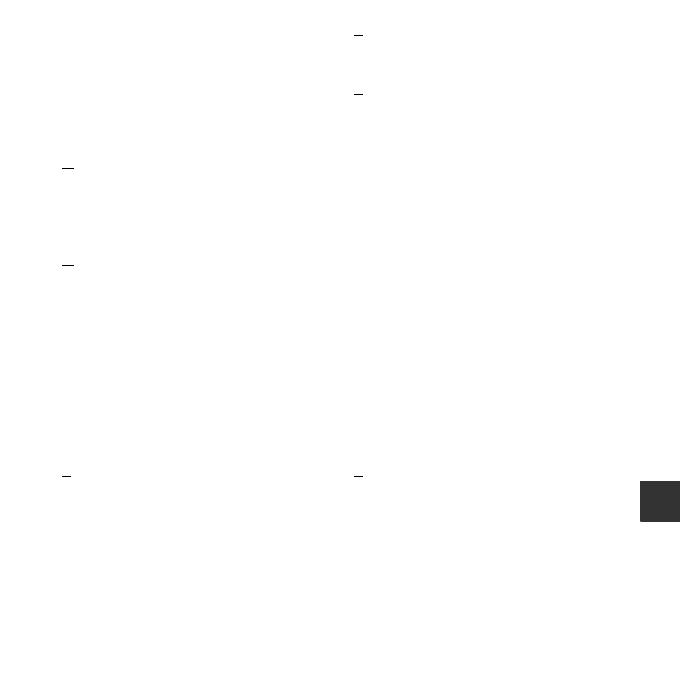
F23
Technische opmerkingen en index
Menu Set-up.............................................. 25, E57
Menu Slim portret......................... E41, E48
Microfoon......................................................................... 1
Miniatuurweergave............................... 17, E24
Monitor........................................................... 2, 3, F7
Monitorinstellingen....................................... E60
Multi-selector................................................................ 2
N
Nachtlandschap j.......................................... E4
Nachtportret e ................................... E4, E5
Nikon Transfer 2........................................................ 32
Nostalgisch sepia E....................................... E7
O
Objectief............................................................. 1, F15
Objectiefbescherming............................................. 1
Onderwerpstand ....................................... 21, E4
Ontspanknop........................................................ 1, 14
Oogje voor polsriem.................................................. 1
Oplaadbare batterij....................................... E72
Opnamemenu........................ 25, E41, E42
Opnamen maken ..................................................... 13
Optionele accessoires.................................. E72
Optische zoom........................................................... 15
P
Papierformaat.................................. E34, E35
Party/binnen f................................... E4, E5
PictBridge ................................................... 28, E32
Pop l ................................................................... E7
Portret b................................................................ E4
Printen......................................... 28, E33, E35
Printer ........................................................... 28, E32
R
Rechtstreeks afdrukken...................... 28, E32
Rode-ogenreductie....................... E12, E13
S
Schemering i ................................................... E4
Schermvullende weergave ............................... 17
Scherpstelaanduiding ............................................. 4
Scherpstelling........................................... 14, E20
Scherpstelveld........................................................... 14
Scherpstelvergrendeling ........................... E22
Selectieve kleur I............................................ E7
Sluitergeluid....................................................... E64
Sluitertijd........................................................................ 15
Sneeuw z............................................................. E4
Sneleffecten....................................................... E26
Spiegelen b......................................................... E7
Sport d ..................................................... E4, E5
Stand Autom. scènekeuzekn.............. 21, E3
Stand Slim portret..................................... 21, E8
Stand Speciale effecten......................... 21, E7
Standaardwaarden........................................ E66
Statiefaansluiting......................................... 2, F17
Strand Z................................................................ E4
T
Taal/Language.................................................. E65
Tegenlicht o......................................... E4, E6
Tijdverschil.......................................................... E58
Tijdzone........................................................ 10, E57
Tijdzone en datum ................................... 9, E57
TV...................................................................... 28, E31